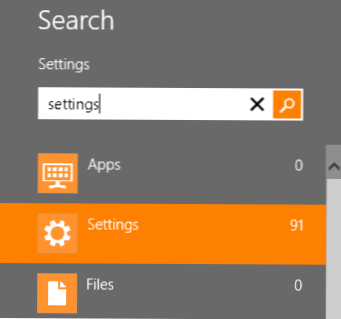
Utilizatorii Windows 7 au fost încântați când au aflat despre o caracteristică secretă numită GodMode. În esență, vă permite să creați un folder cu un nume special, care vă oferă acces la aproape toate comenzile, opțiunile și setările pentru sistemul de operare.
Din fericire, puteți permite GodMode și în Windows 8! De fapt, acest lucru este foarte util, deoarece în Windows 8 aveți setări de sistem în două locuri diferite: un set de setări pentru ecranul de pornire și un al doilea set de setări pentru mediul Desktop. Dacă urăști ecranul de pornire și nu îți place faptul că trebuie să folosești bara Charms pentru a ajunge la setările pentru ecranul de pornire, poți folosi modul God pentru a accesa toate setările prin mediul desktop obișnuit.
Pentru a începe, trebuie doar să creați un dosar pe desktop și să îl numiți cum doriți. După aceea, dați clic dreapta și alegeți Redenumiți. Acum, adăugați următoarele la sfârșitul dosarului:
. ED7BA470-8E54-465E-825C-99712043E01C
După cum puteți vedea, trebuie să includeți . înainte de brațul de deschidere. Iata mina mea arata ca:
Toate setările. ED7BA470-8E54-465E-825C-99712043E01C
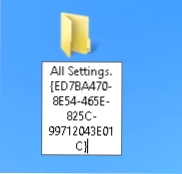
Dacă nu puteți face acest lucru, este posibil să fiți nevoit să arătați mai întâi fișiere ascunse și să afișați extensii de fișiere în Windows Explorer. Puteți face acest lucru accesând desktopul, deschizând o fereastră Windows Explorer și apoi făcând clic pe Vedere tab. Acum verificați "Extensii de nume de fișiere" și "Fișiere ascunse" cutii.

Când apăsați pe Enter, pictograma din folder se modifică într-una care este exact aceeași cu panoul de control.
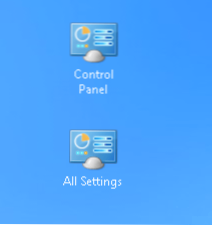
Cu toate acestea, dacă faceți clic pe noua pictogramă GodMode, veți obține un dosar cu o grămadă de linkuri către toate tipurile de setări de pe Windows 8. Este frumos, deoarece chiar o rupe în funcție de categorii, cum ar fi Centrul de acțiune, Instrumente administrative, Imprimante, Data și ora, Afișare, Opțiuni folder, Depanare, etc.
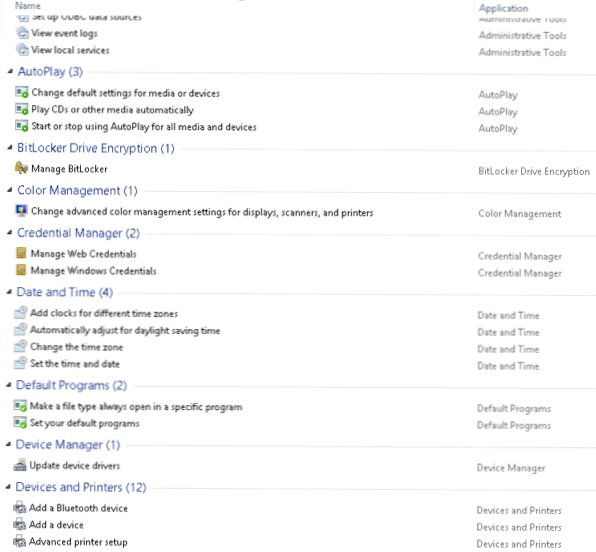
Acum puteți accesa fiecare setare și opțiune din Windows 8 dintr-un singur folder! Deci, dacă aveți dificultăți în găsirea unei anumite setări sau a unui element de control, trebuie doar să deschideți acest dosar și să efectuați o căutare. Este minunat pentru că puteți să restrângeți lista imensă introducând câteva cuvinte cheie.
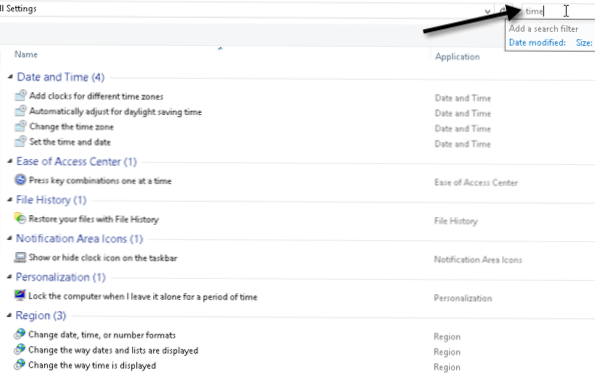
Dulce! Deci, astfel permiteți GodMode în Windows 8. Puteți, de asemenea, mergeți mai departe și fixați comanda rapidă Gode Mode la Ecranul de pornire pentru a avea acces mai ușor. Doar faceți clic dreapta pe pictograma de pe desktop și alegeți Puneți la Start.
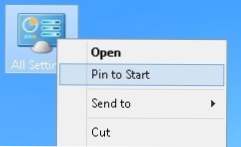
Acum puteți accesa toate setările disponibile în modul God prin intermediul ecranului de pornire, de asemenea.
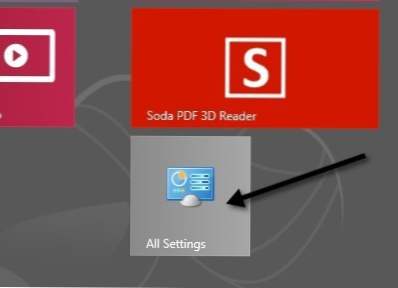
Cu toate acestea, există și un alt mod de a avea acces la o mulțime de setări în Windows 8. Noul ecran de pornire are o opțiune de căutare încorporată, care vă permite să căutați toate setările sistemului. Mergeți la ecranul de pornire și introduceți cuvântul Setări.
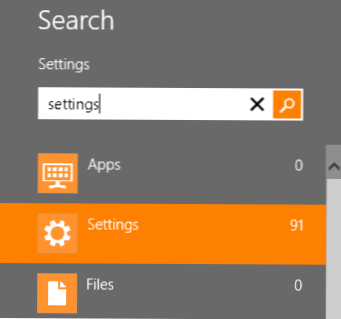
Aveți o listă destul de mare de 91 de setări pe care le puteți ajusta. Doar glisați cu degetul sau derulați cu mouse-ul pentru a accesa toate setările.
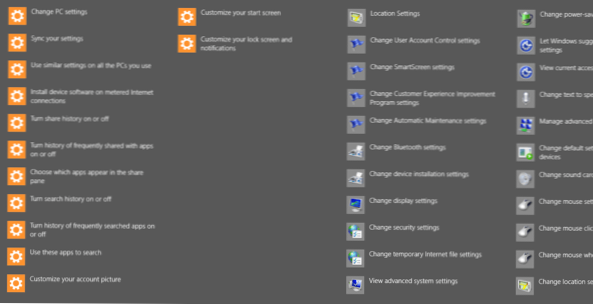
Destul de la moda! Deci, acestea sunt două moduri în care puteți găsi mai ușor setările de sistem pe Windows 8: GodMode și prin opțiunea de căutare din bara Charms. Bucurați-vă!